学内のネットワークに接続するため、手動でDNSを設定する場合
※画像については、更新や機種、設定等により表示は様々です。各々置き換えて設定してください。
【各種OSにおける設定方法】
【問い合わせ先】
問い合わせ先
学内のネットワークに接続するために、DHCPを使用せず、手動でDNSを設定する場合の設定方法となります。
手動でDNSを設定する場合は、以下を設定してください。
150.46.44.3
150.46.44.4
各種OSにおける設定方法
Windows11の場合
①「Windowsマーク(スタート)」→「設定」→「ネットワークとインターネット」の画面を開く
無線LAN接続の場合:「Wi-Fi」をクリック →②へ
有線LAN接続の場合:「イーサネット」をクリック →③へ
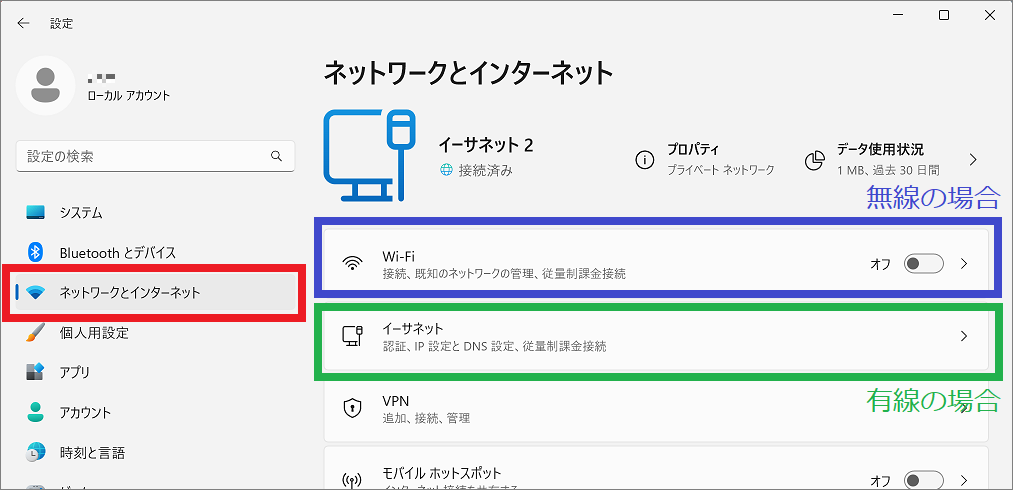
②【Wi-Fiの場合】
※有線の場合は③へお進みください。
「既知のネットワークの管理」→「00ouwifi」もしくは「24・50ounet」横の「>」をクリック。
※この時、設定したいSSIDを選択してください。
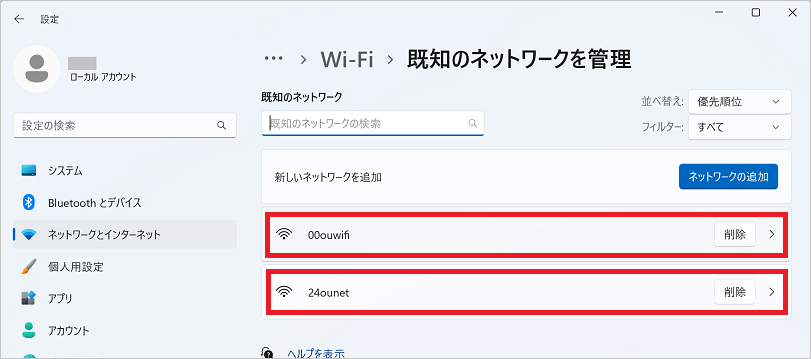
③「DNSサーバーの割り当て」の「編集」をクリック。
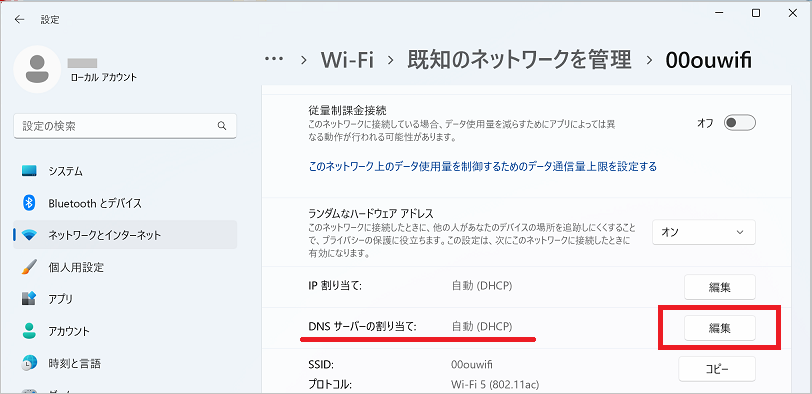
④プルダウンより「手動」を選択
IPv4 を「オン」に変更
有線DNS欄に「150.46.44.3」
代替DNS欄に「150.46.44.4」
を入力後、「保存」をクリック。
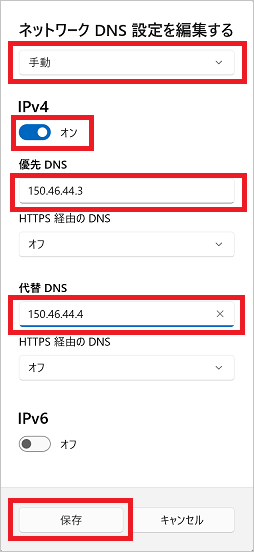
⑤下記の画面の通り設定した情報が入力されていれば、設定は完了です。
※学外ネットワークの場合は、「150.46.44.3」「150.46.44.4」は使用できませんので、自動に戻してご利用ください。
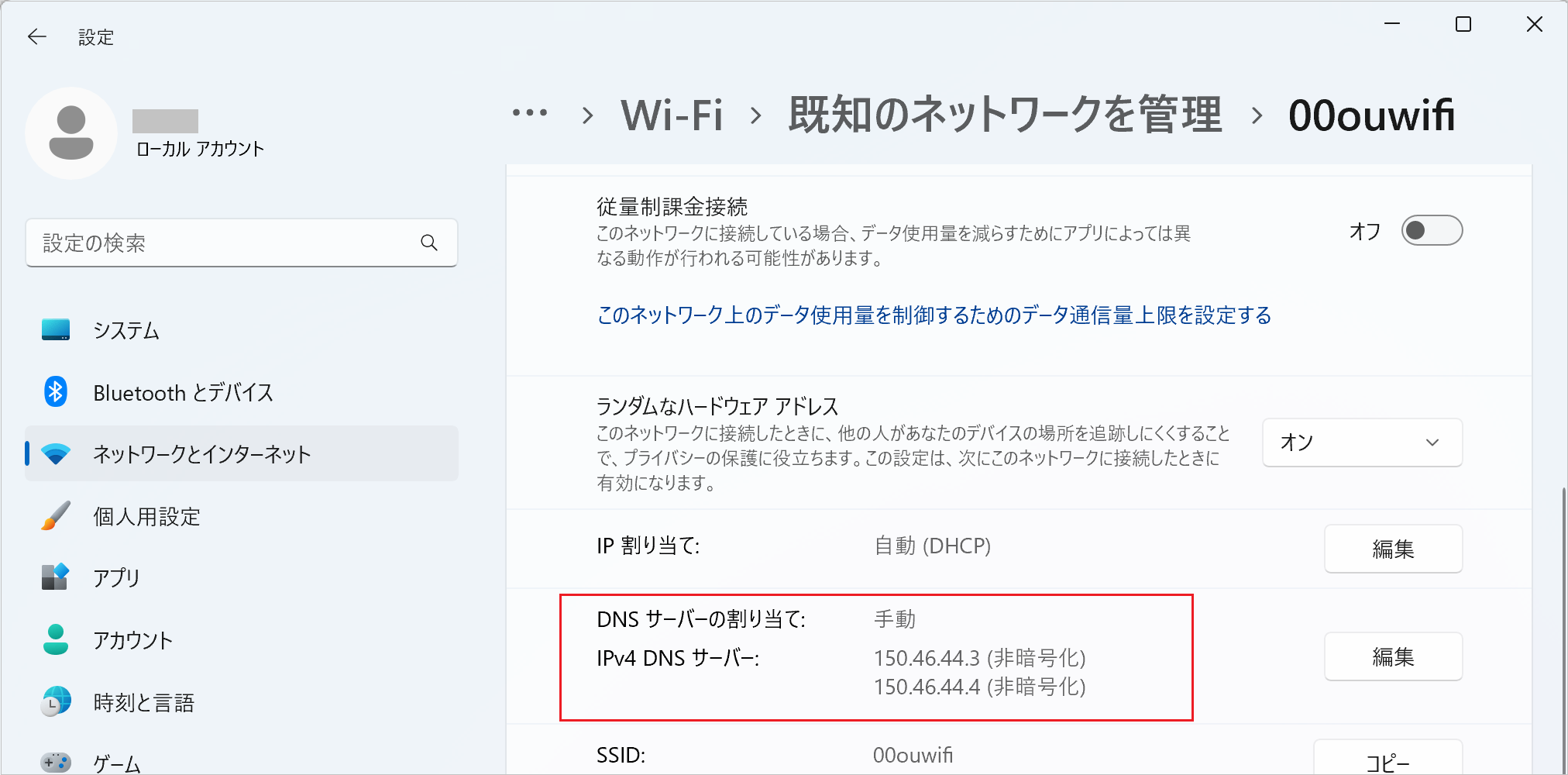
※設定を自動に戻す際はパソコン等のDNS設定確認・設定手順をご確認ください。
Windows10の場合
①キーボードの[Windowsキー]+[R]を押すと、「ファイル名を指定して実行」が開きます。
名前欄に「ncpa.cpl」と入力し、[Enter]を押してください。
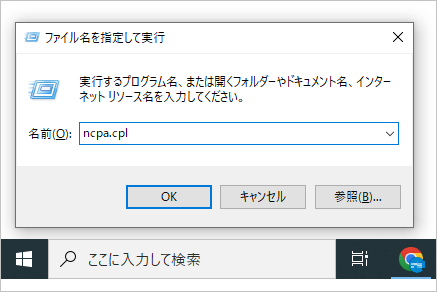
②「ネットワーク接続」の画面が開きます。
有線LAN接続の場合:「イーサネット」アイコンまたは「ローカルエリア接続」をダブルクリック。
無線LAN接続の場合:「Wi-Fi」アイコンまたは「ワイヤレス接続」をダブルクリック。
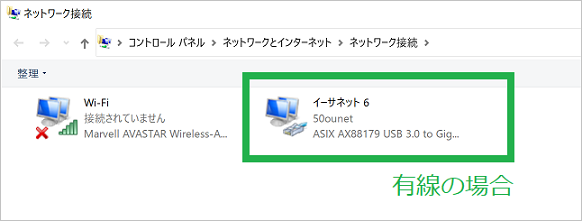
※上記は有線に接続している状態の画面です。
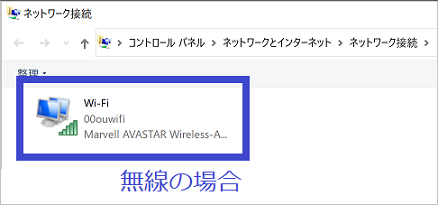
※上記は無線に接続している状態の画面です。
無線の場合は、00ouwifiもしくは24・50ounetの「Wi-Fi」を選択してください。
③「プロパティ」をクリック。
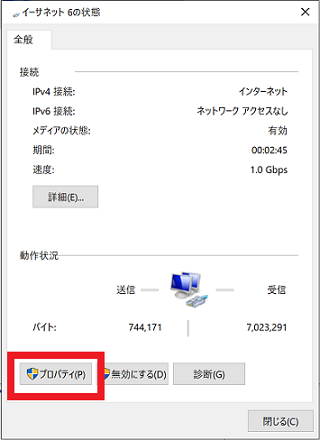
④「インターネットプロトコルバージョン4(TCP/IPv4)」をダブルクリック。
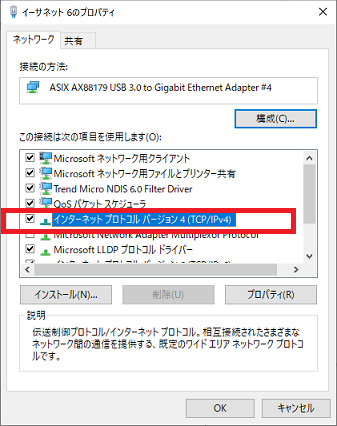
⑤「次のDNSサーバーのアドレスを使う」を選択
150.46.44.3
150.46.44.4
を入力後、「OK」をクリックすると設定は完了です。
※学外ネットワークの場合は、「150.46.44.3」「150.46.44.4」は使用できませんので、自動に戻してご利用ください。
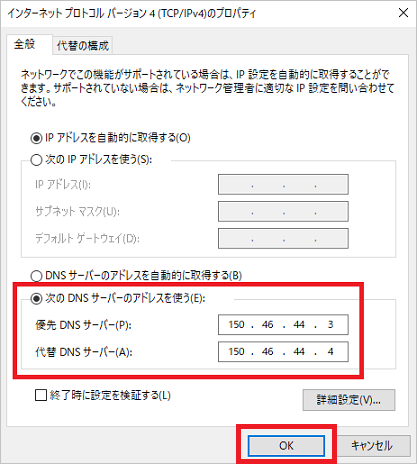
※設定を自動に戻す際はパソコン等のDNS設定確認・設定手順をご確認ください。
MacOSの場合
①画面左上[メニュー(Appleマーク)]→[システム環境設定]→[ネットワーク]をクリック
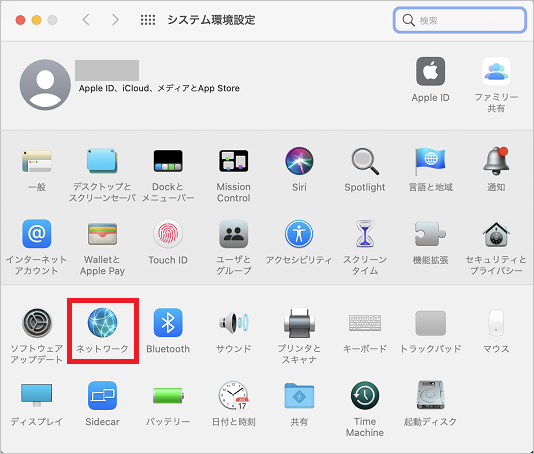
②有線LAN接続の場合:「Ethernet」を選択。
無線LAN接続の場合:「Wi-Fi」を選択。
※アダプターを使用している場合は、アダプター名が表示されます。
「詳細」をクリック。
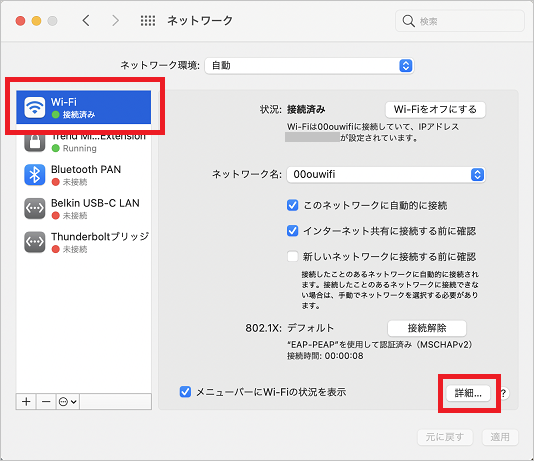
③「DNS」タブをクリック。
「+」をクリックし、下記の数値を入力
150.46.44.3
150.46.44.4
「OK」をクリック。
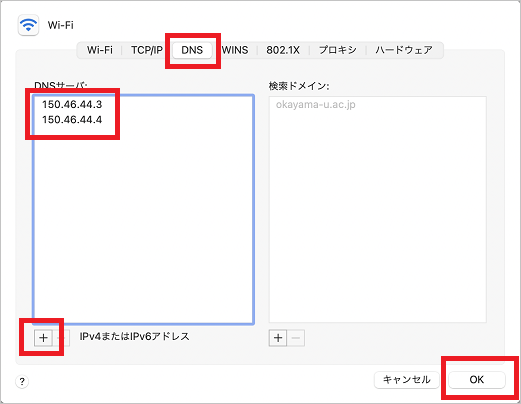
④「適用」をクリックし完了です。
※学外ネットワークの場合は、「150.46.44.3」「150.46.44.4」は使用できませんので、自動に戻してご利用ください。
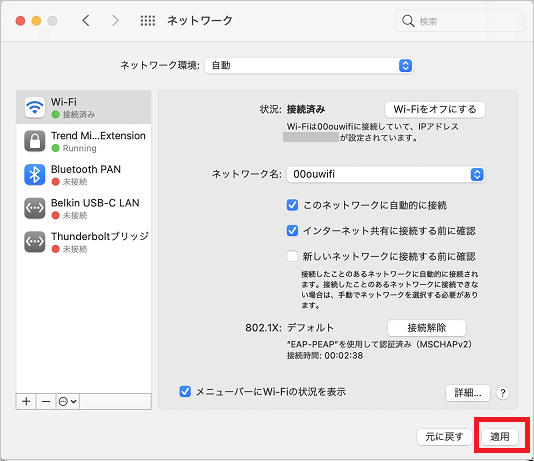
iOSの場合(iPad / iPhone)
※下記はiOS 16.2(iPad)の画面です。
①「設定」→「Wi-Fi」→接続中の学内Wi-Fi(00ouwifi)右横のⅰをタップ
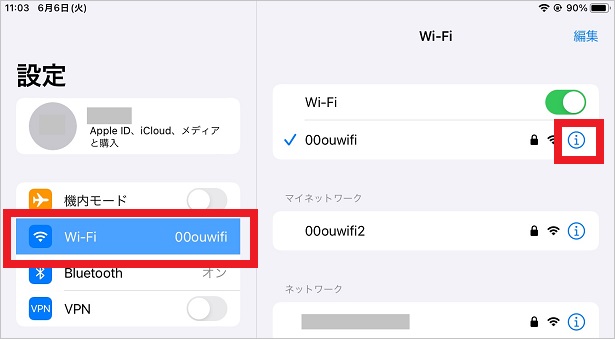
②「DNSを構成」をタップ
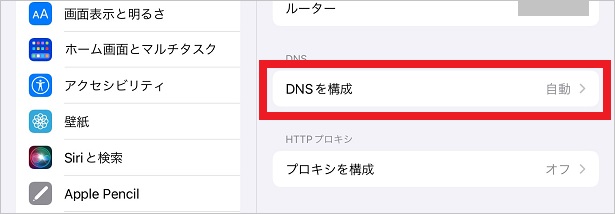
③「手動」を選択
「+ サーバーを追加」をタップ
150.46.44.3
150.46.44.4
を入力後、「保存」をタップ
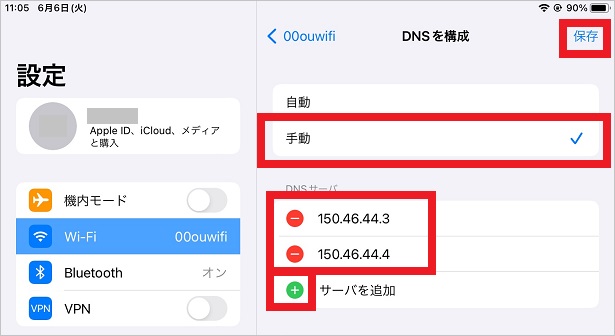
④「DNSを構成」の欄にて「手動」になっていれば設定は完了です。

※設定を自動に戻す際はパソコン等のDNS設定確認・設定手順をご確認ください。
【本件お問い合わせ先】お問い合わせフォーム